Uppackning av Narrative Clip – Life Logging Camera
Anders Tufvesson 07 mars 2014
För över ett år sedan beställde vi på Ninetech en Memeto Life logging camera. Vi köpte den utan att veta om produkten ens skulle bli färdig. Allt i sann crowdfundinganda. Vi har varit med på resan och Memeto blev Narrative. De delade med sig av hur processen gick och jag blev mer och mer sugen på att testa. När sedan andra personer i den digitala branschen fick en kamera och vårt leveransdatum vecka 10 blev framflyttat blev jag ännu mer sugen. När kommer den? Idag hämtade jag den. Jag vet att jag långt ifrån är först med en serie uppackningsbilder men jag måste ända dela med mig. Som många andra har sagt. Det är inte lite Apple-känsla i förpackningen direkt.
Det finns en manual med som (också i sann Appleanda) förklarar det absolut enklaste med produkten. Det är pedagogiskt och tydligt fram till jag hade läst hela manualen och i mitt stilla sinne funderade på hur jag skulle göra nu? För de som har en Narrative kan jag säga att jag INTE gick till start.narrative.com. Det som står på första sidan av manualen.
Jag LÄSTE manualen för jag ville göra rätt. Men i den står inte hur jag skulle göra för att få igång produkten. I det läget pluggade jag helt enkelt in enheten i min Mac. Jag kör Parallels också så jag fick frågan om jag skulle koppla in på Mac eller Windows 8.1. Jag valde Mac. Enheten började ladda men det hände inte någonting. I det här läget försvann alla Appleanda. Hur gör jag nu.
Det jag gjorde vara att börja söka i Narratives knowledgebase. Där kunde jag läsa om att det fanns en uploader-programvara. Men inte var jag hittade den. Det kanske finns, men jag hittade den inte. Då tänkte jag att det kanske är något fel. Den skulle starta programvaran när jag har kopplat den till datorn, men att det inte fungerade på min dator. Jag provade därför på några andra. Ingen reaktion.
Ibland är jag lite otålig att komma igång med nya saker och läser inte manualen. I det här fallet gjorde jag det men kunde inte starta produkten. Därför skickade jag in en fråga till supporten och började skriva den här bloggposten. Men under tiden jag skrev den såg jag första sidan på manualen och att det fanns en länk där. Jag knappade in den och där fanns programvaran. Hade det varit så svårt att avsluta manualen med en länk också? Eller varför inte starta sidan när produkten kopplas till datorn? Det hade varit att ta Appleandan genom hela processen.
Nu har jag laddat programvaran och skapat ett konto. Jag är igång. Trots några missar (som kanske jag är ensam om i hela världen) gillar jag enheten och jag ser fram mot att testa den. En recension kommer senare. Till dess föreslår jag att ni läser Niclas Deeped Strands recension.
Etiketter:Life logging, Memeto, Narrative, Narrative Clip
07 mars 2014 |
0 Kommentar
Inga kommentarer än... Bli den första!
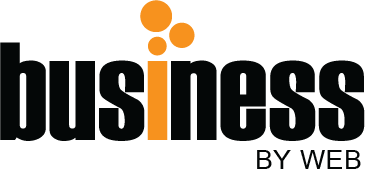

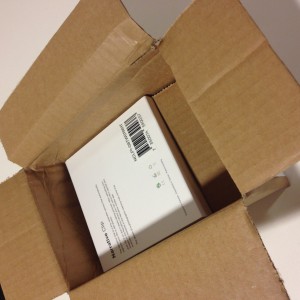



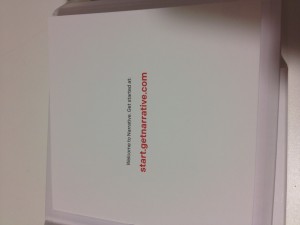


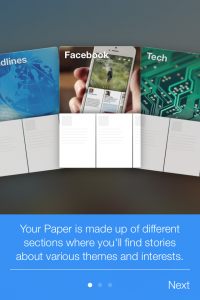
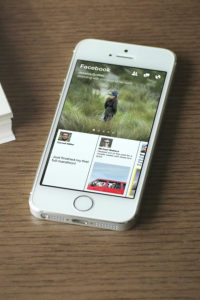
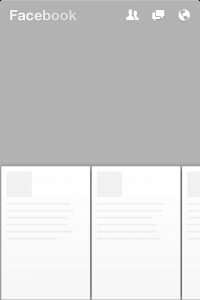
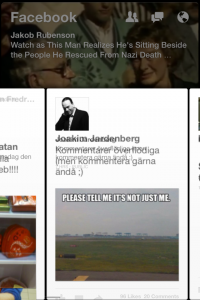
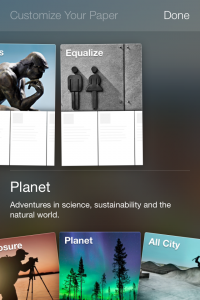
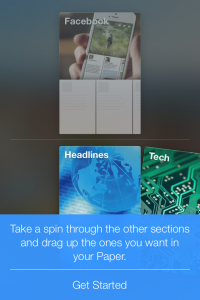
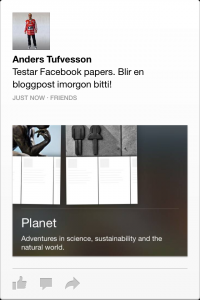
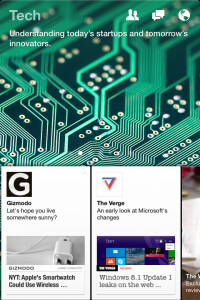
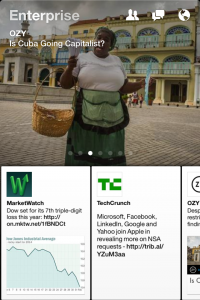
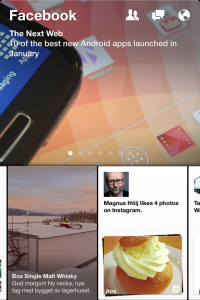
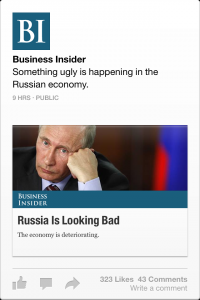
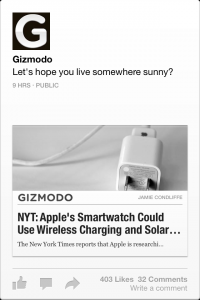
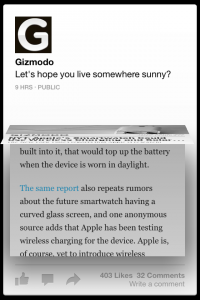
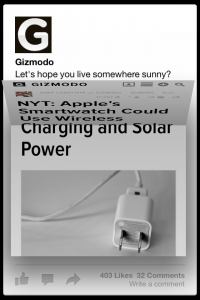
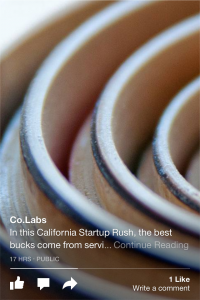
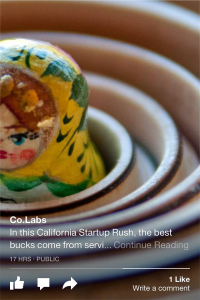
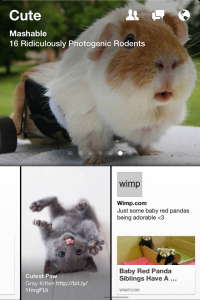
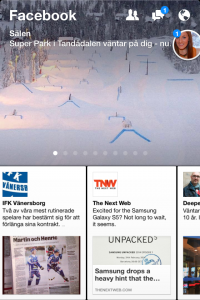
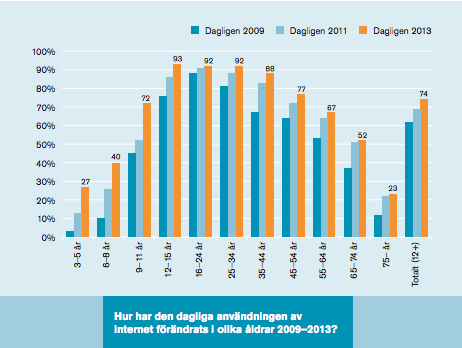
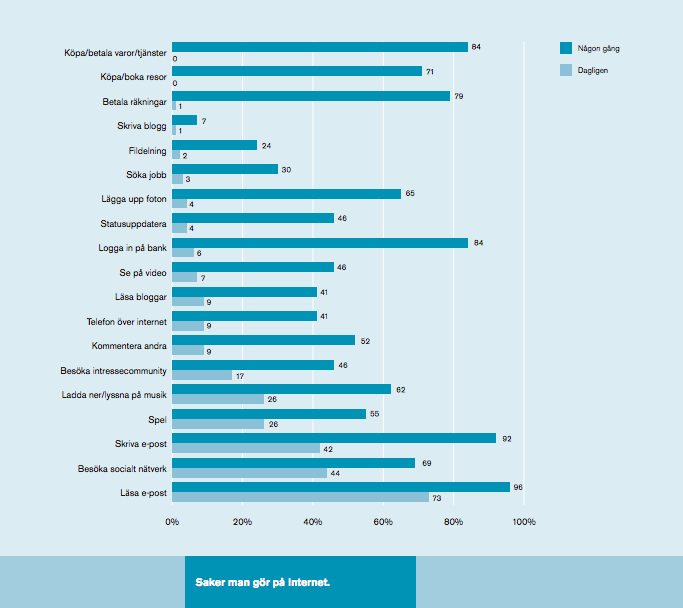
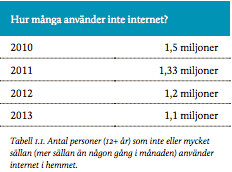
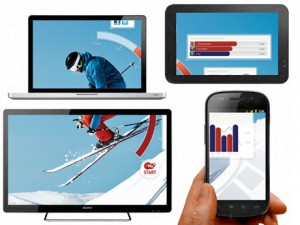


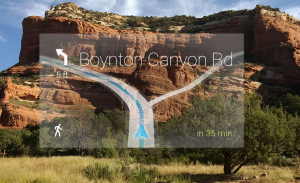
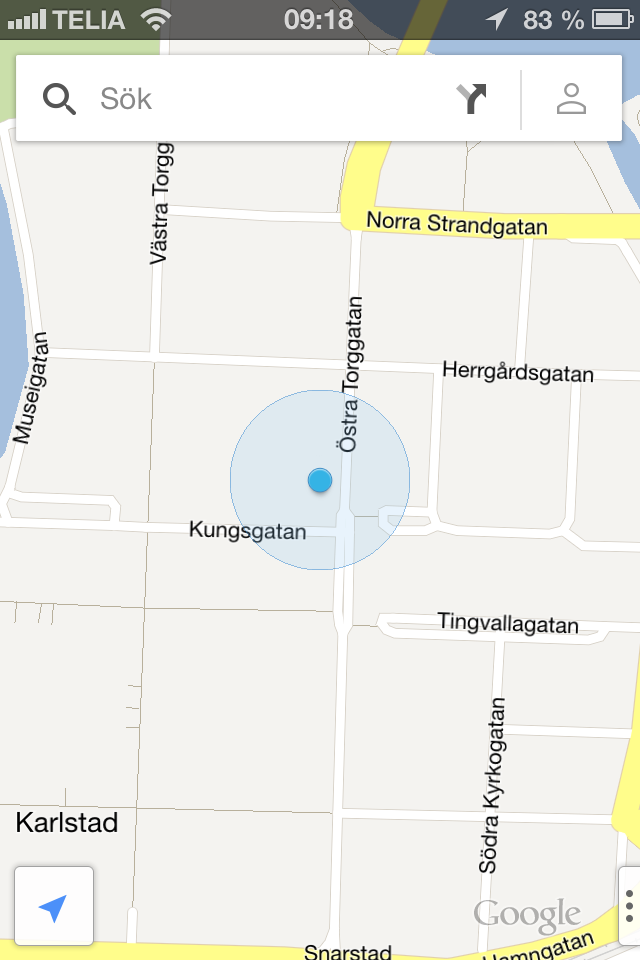
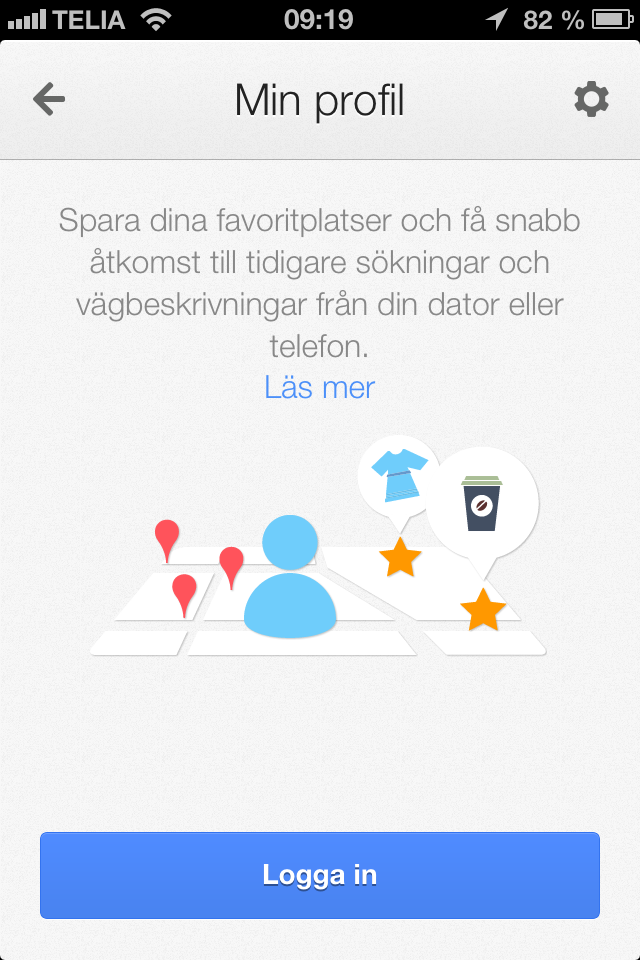
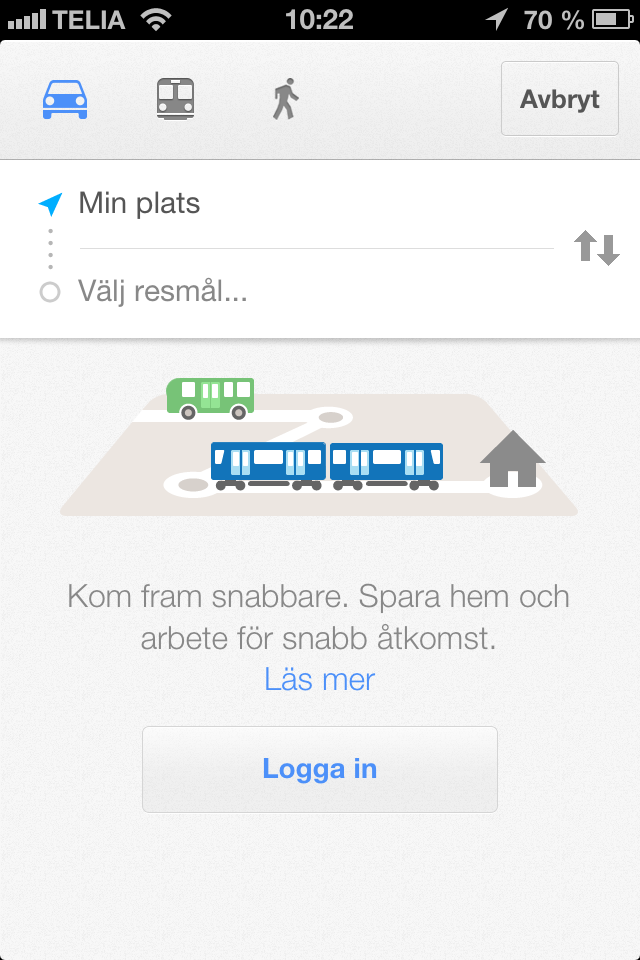
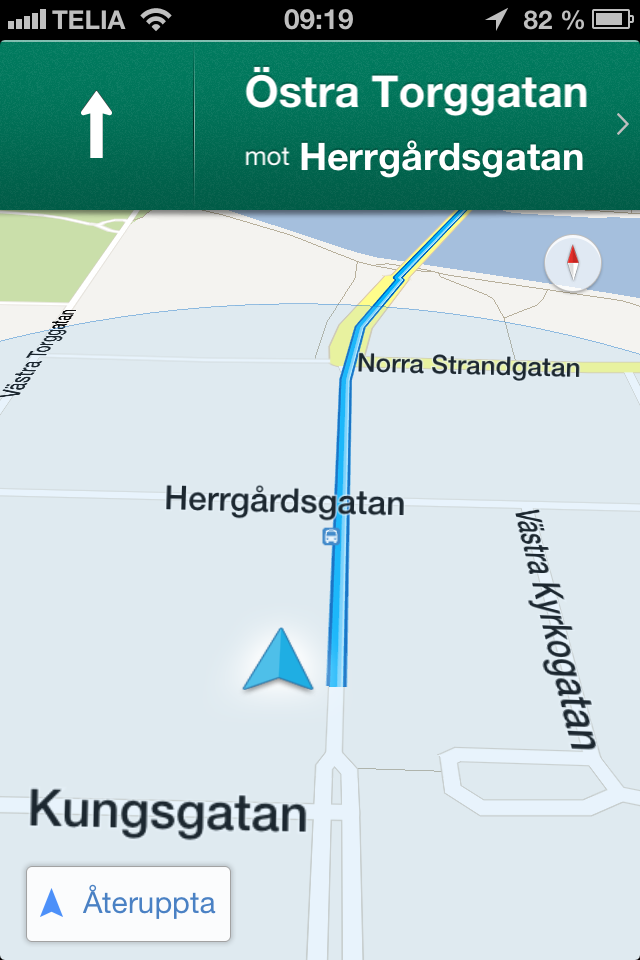

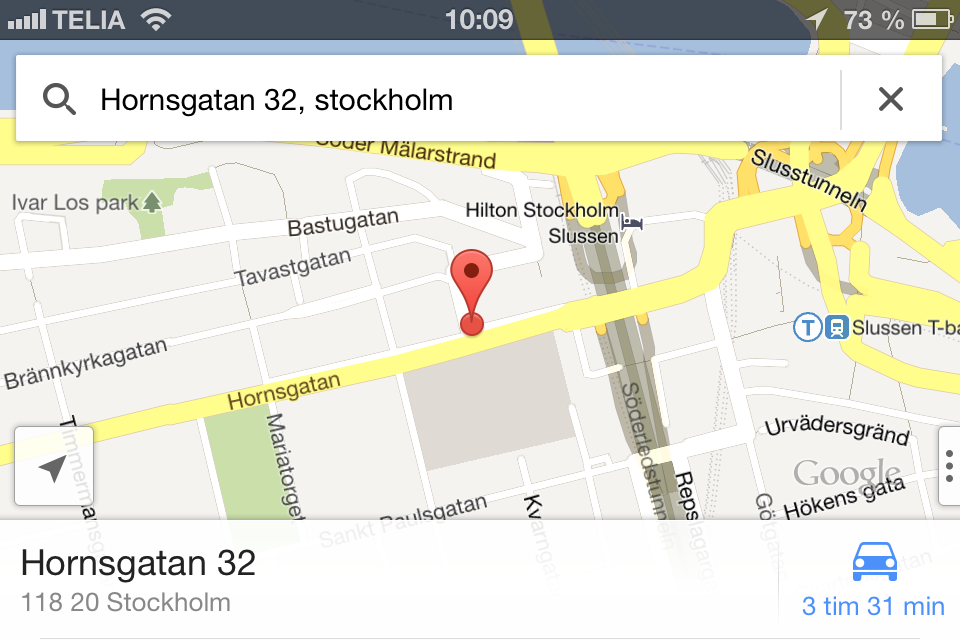
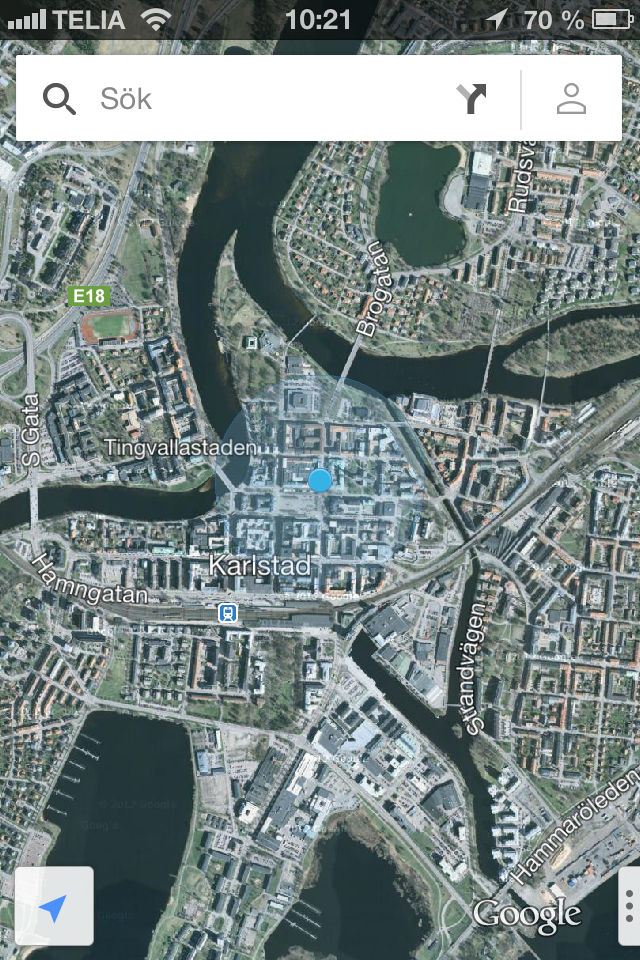

[…] var ingen slump att Facebook släppte sin nya app Paper just nu (@anderstufvesson har recenserat den ingående). Självklart finns det en väldigt stark symbolik att ta in: den nya appen är en stark indikator […]